AvePoint Japan サポートチームの大木です。
ジョブを実行したものの、ご都合により停止したいというお問い合わせをいただくことがあります。
今回は、DocAve コンテンツ マネージャー ジョブの停止手順についてご紹介したいと思います。
停止手順の前に、基本的なコンテンツ マネージャーの動作を簡単に説明致します。
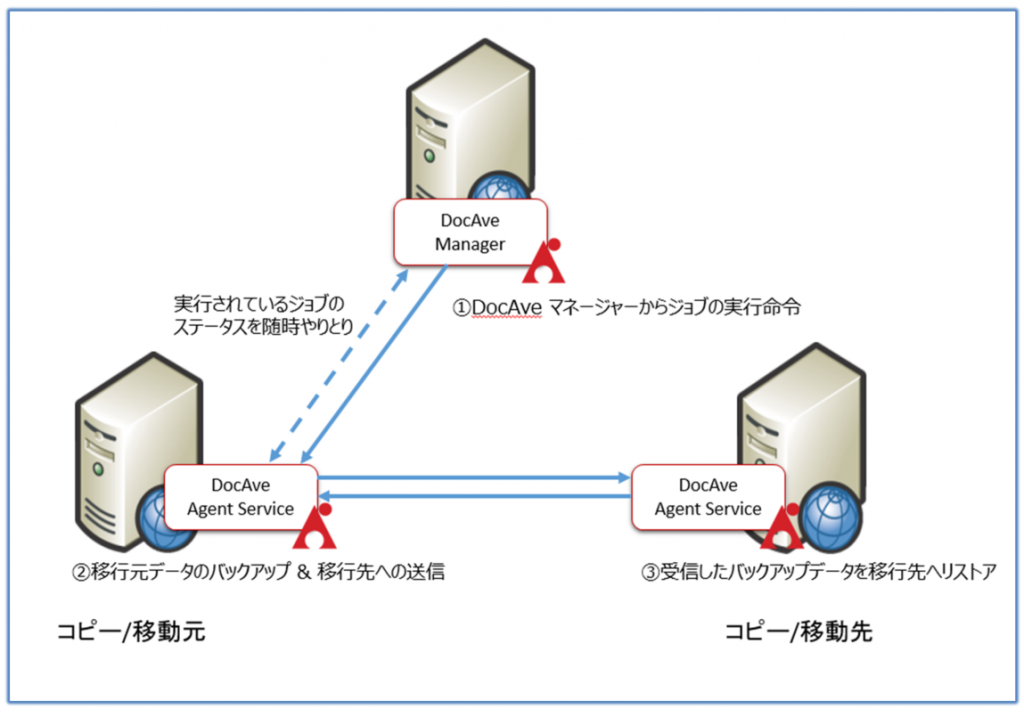
コンテンツ マネージャーに限らずですが、ジョブの実行時には DocAve マネージャーから DocAveエージェントにジョブ実行命令が送信され、処理プロセスが起動します。
コンテンツ マネージャーでは、コピー/移動元のエージェントに命令が送信され、コピー/移動元・先の双方エージェントでデータのやり取りが実施されます。
通常、実行中のジョブはジョブモニターから該当ジョブを選択し、以下の操作を実施していただくことで処理を停止することが可能です。
◆ DocAve 5 : [制御] 列の[一時停止]ボタンを押下する
ただし、一時停止ですので、当該ジョブが “完了” または “失敗” の状態にならなければ、その後実行されるプランはスキップされます。
ジョブモニターから一時停止したジョブを削除していただくことで、同プランを再度実行することが可能となります。
(現象調査が必要になる場合は、ジョブを削除する前に、ジョブ ID が確認できるスクリーンショット、ジョブレポートを取得してください。)
◆ DocAve 6 : リボンメニューの[アクション]-[停止]を押下する
状態は、”停止中” から “停止” に変わります。
DocAve 5と異なり、完全停止しますので、その後の同プランの実行に影響はありません。
上記は正常に実行されている ”進行中/実行中” ジョブに対する対応となりますが、何かしらの問題が発生しているジョブの場合、状態が ”進行中 / 実行中” 以外に “保留” “待機中” となっている可能性があります。
この状態では、上記停止方法は利用できない場合がございます。また、次に実行されるの同プランはスキップされてしまいますので、手動での停止を実施していただく必要があります。
注意!!:以下の手順は、DocAve のデータベースサーバーとして SQL サーバーをご利用いただいている場合の手順です。
DocAve 5 で、かつ Built-in データベースをご利用の場合は以下手順が利用できませんので、お手数ですが当サポートチームまでご連絡ください。
また、基本的に、DocAve のデータベースのデータを直接変更することは、サポート対象外となりますので、以下の手順以外の直接的な変更は実施しないようにしてください。
まず、ご利用の DocAve バージョン、および SharePoint バージョンによって動作するプロセスが異なりますので、作業前に以下の表でご利用の環境で稼働するプロセス名をご確認ください。

プロセス名が確認できましたら、以下の手順でジョブを停止します。
<<ジョブの強制停止手順>>
1. エージェントサーバーのタスクマネージャーで、上記プロセスが存在しているか確認します。
2. プロセスが存在する場合、手動でプロセスを停止します。
(現象調査をご要望の場合は、プロセス停止前に該当プロセスのダンプファイルを取得していただくと、調査に有効です。)
3. プロセスを停止してから 30 分程度経過しますと、ジョブモニター上の該当ジョブの進捗状況が自動的に “失敗” に変更されます。
DocAve エージェントサーバーのタスクマネージャーで、プロセスが確認できない場合は、問題が発生しているジョブのプロセスが起動されておらず、ジョブ自体は既に停止していますが、DocAve のジョブモニターの状態に正常に反映されていない可能性があります。
その場合、手動でジョブの状態の変更を実施してください。
◆ DocAve 5
1. ジョブモニターから対象ジョブのジョブIDを確認します。
2. SQL Management Studio を起動し DocAve_ControlDB データベースで、下記クエリを実行してください。
update tb_deployment_job set col_state = 3 where col_job_id = ‘対象ジョブID’
3. 再度DocAveマネージャーにログインし、ジョブモニターにて対象ジョブの状態が ”失敗” に変更されていることをご確認ください。
◆ DocAve 6
1. ジョブモニターから対象ジョブのジョブ ID を確認します。
2. SQL Management Studio を起動し DocAve6_ControlDB データベースで、下記クエリを実行してください。
update Job set State=3 where id=’対象ジョブID ‘
3. 再度 DocAve マネージャーにログインし、ジョブモニターにて対象ジョブの状態が ”失敗” に変更されていることをご確認ください。
ジョブの強制停止を実施した場合、移行元のデータのバックアップ、もしくは移行先へのデータのリストア処理が中断する状況となりますが、ジョブを強制停止後、再度同プランのジョブを実行していただければ基本的には問題はありません。
上記のジョブ停止の対処が必要になるケースとして、これまで当サポートにお問い合わせいただいた案件には以下のようなものがあります。
・コンテンツ マネージャージョブが普段は数時間で完了するのに、数十時間経過しても完了しないので、取り急ぎジョブを停止し、原因を調査してほしい
・コンテンツ マネージャージョブの完了に長時間を要しており業務都合上今すぐ停止したい
・以前のジョブが[待機中]となっており、その後の同プランが全て [スキップ] となってしまう
原因調査が必要な場合は、以下の情報をご取得いただき、当サポートまでご連絡ください。
原因を分析し、今後の対処の検討・提案をさせていただきます。
・問題発生時のジョブモニターのスクリーンショット(ジョブ ID が確認できるもの)
・ジョブレポート(取得できる場合)
・問題発生時の DocAve ログ
・コンテンツ マネージャーで稼働する DocAve プロセスのダンプファイル
いかがでしたでしょうか。
今後もお客様のご運用に役立つ情報を配信していきたいと思いますので、ぜひ当ブログをご確認ください。


